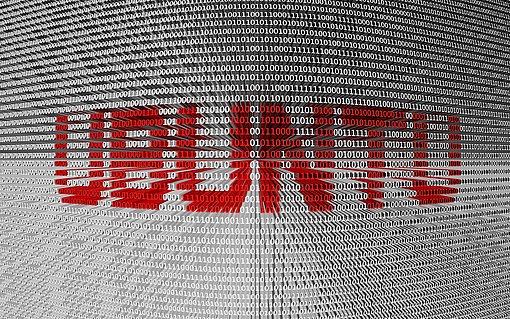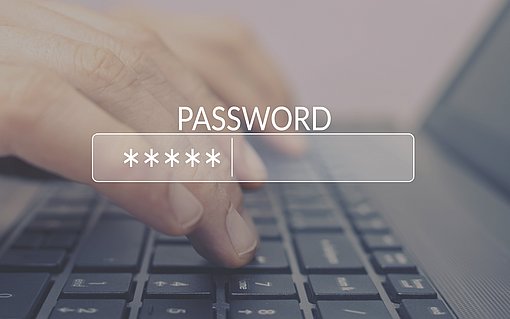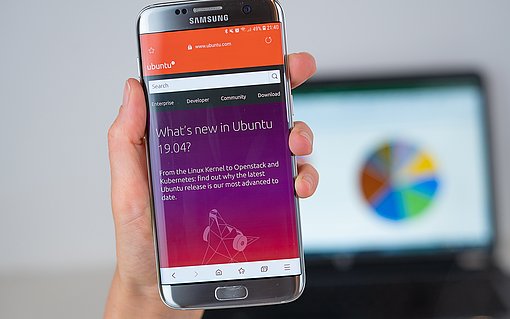Android Apps unter Linux ausführen
Wer einen PC oder ein Notebook mit Ubuntu einsetzt, blickt oft nicht neidisch auf die Millionen Android-Apps für das Smartphone. Doch keine Bange: Mit einem Tool wie Anbox laufen die mobilen Apps auf einem Ubuntu Linux. Ein enormer Vorteil, falls eine häufig genutzte Smartphone-Anwendung nicht zum Download für Linux bereitsteht.
In der Windows-Welt gibt es mehrere Lösungen, um die Android-Welt inklusive Google Play-Store auf einem PC oder Notebook-Monitor zu nutzen. Darunter bekannte Software von BlueStacks, sowie Emulatoren wie MEmu, Noxplayer oder KOPlayer. Unter Linux mussten Android-Fans lange auf eine qualitativ brauchbare Lösung warten. Das Warten hat mit „Anbox“ (Android in einer Box) ein Ende. Damit laufen endlich auch zahlreiche Android-Apps unter Linux als ob es normale Desktop-Apps wären.
Anbox wird in einem nativen Container auf Ihrem Android-System ausgeführt. Das Besondere daran: Android läuft überraschend flott auf ihrem System, da nicht zusätzlich eine virtualisierte Software-Umgebung unter Linux ausgeführt werden muss. Es handelt sich bei Anbox nicht um eine Emulator-Software wie Genimobile oder Shashlik, die durch die Emulation deutlich mehr System-Ressourcen benötigt.
Das steckt hinter dem Leistungs- und Sicherheitstrick von Anbox
Damit ein vollständiges und sicheres Android-System auf einem Linux-PC in einem Container betrieben werden kann, verwendet Anbox die definierten Linux-Namensräume. Dabei handelt es sich um Ressourcen wie: ipc, mount, net, pid, user, uts. Sie sind erforderlich, um Android-Anwendungen auf jeder GNU/Linux-basierten Plattform bereitzustellen.
Es wird derselbe Kernel für die Linux-Distribution und die Android-Apps ausgeführt, um die Nachteile einer Emulation oder Virtualisierung zu umgehen. Auf die Hardware des Host-Systems hat das im Container laufende Android keinen direkten Zugriff. Alle Hardware-Zugriffe erfolgen über den Anbox-Daemon, der im Hintergrund läuft, alle erforderlichen Dienste zur Verfügung stellt und Hardware-Zugriffe organisiert.
Wie ist der Stand der Entwicklung bei Anbox und laufen damit alle Android-Apps?
Laut dem Entwickler Simon Fels befindet sich Anbox noch in der Alpha-Phase der Entwicklung. Aus diesem Grund müssen Sie noch mit einigen Defiziten bei Stabilität und Kompatibilität zu einigen Linux-Versionen leben. Als alleiniges Produktivsystem zur Nutzung geschäftlicher Apps, sollte es besser nicht eingesetzt werden.
Anbox ist bislang für die Anwendung auf Desktop-Systemen eingerichtet. Es kann auch auf mobilen Linux-Betriebssystemen wie Ubuntu Touch oder Sailfish OS genutzt werden. Dies erfordert bei der Installation unter Umständen zusätzliche Anpassungen für die jeweilige Benutzeroberfläche. Die Android-Laufzeitumgebung von Anbox wird derzeit mit einem angepassten Systemimage auf Basis von Android 7.1 (Nougat) geliefert. Darauf läuft ein Großteil aktueller Android-Apps.
Tipp: Vergewissern Sie sich vorab im Play-Store, ob die gewünschte App von Android 7.1 unterstützt wird. Falls nicht, können Sie die App mit Anbox nicht unter Linux installieren und nutzen. Hinzukommen folgende Einschränkungen der momentan aktuellen Anbox-Version: Wenn Hardware-Funktionen wie WiFi, Bluetooth oder Telefonie zwingend benötigt wird, kann es sein, dass diese Funktionen auf dem Host-System nicht verfügbar sind. Zum Beispiel, weil Ihr Notebook im Gegensatz zu einem Android-Smartphone nicht über ein Telefon-Modul verfügt.
Android unter Ubuntu nutzen - so installieren Sie Anbox
Es handelt sich bei Anbox um eine Open-Source-Software, bei der die Quelltexte und begleitende Informationen zum Betrieb und der Installation (engl.) auf Github verfügbar sind. Wichtig für die Installation: Anbox wird als Snap-Paket angeboten. Bei Snap handelt es sich um Canonicals (der Sponsor der Linux-Distribution Ubuntu, canonical.com) neues Installations-Paketformat, das neben Ubuntu inzwischen auch von weiteren Linux-Distributionen unterstützt wird. Die Installation von Anbox gelingt unter einem aktuellen Ubuntu-Linux mit wenig Aufwand. Der Grund hierfür: Die für den Android-Container obligatorischen Kernel-Subsysteme „ashmem” und „binder” sind ab Version 19.04 in Ubuntu enthalten. Sofern Sie noch mit einer älteren Version unterwegs sind, finden Sie auf der Webseite von Anbox die passenden Informationen zur Installation.
Die Installation von Anbox leichtgemacht
Laden Sie sich zunächst die benötigten Anbox-Module bei Github auf der Seite der Anbox-Entwickler herunter und entpacken Sie die Dateien in einen Ordner Ihrer Wahl. Öffnen Sie auf Ihrem Linux-PC ein Terminal und tippen Sie Folgendes ein:
snap install –devmode –beta anbox
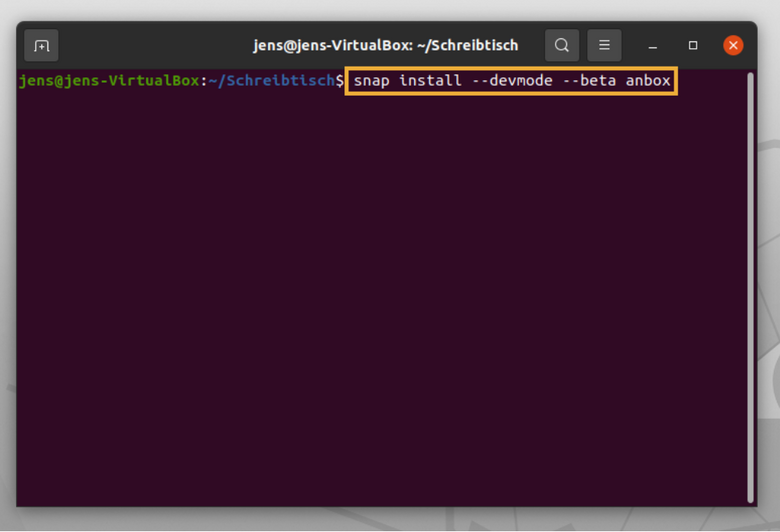
Falls Sie noch nicht im Ubuntu-Store angemeldet sind, nutzen Sie diesen Befehl zur Installation von Anbox:
sudo snap install –devmode –beta anbox
Um auf eine neuere Anbox-Version zu aktualisieren, geben Sie Folgendes ein:
snap refresh –beta –devmode anbox
Informationen zu verfügbaren Versionen des Snaps finden Sie unter:
snap info anbox
Von Entwicklerseite werden gleich zwei Versionen gepflegt: die ältere und stabilere Beta-Version und die aktuellere Edge-Version. Sofern Sie von neuen Funktionen profitieren möchten, können Sie mit folgendem Befehl die Edge-Variante installieren:
snap refresh –beta –edge anbox
So installieren Sie Android-Apps wie auf Ihrem Smartphone
Die Installation der Apps erfolgt entweder über ein APK (Dateiformat einer Android-Anwendung) oder direkt über den Google Play Store. Wie entscheiden uns in diesem Fall für die komfortable Variante und installieren den Playstore zuvor folgendermaßen:
Tippen Sie Folgendes in das Terminal-Fenster ein und drücken Sie auf die Enter-Taste:
wget raw.githubusercontent.com/geeks-r-us/anbox-playstore-installer/master/install-playstore.sh
Ändern Sie die notwendigen Zugriffsrechte nach der Installation mit:
chmod +x install-playstore.sh
Und installieren Sie den Play Store abschließend per:
./install-playstore.sh
Je nach Internetgeschwindigkeit dauert es einige Minuten bis die Installation abgeschlossen ist. Schließen Sie den Terminal und öffnen Sie Anbox über das Ubuntu-Anwendungsmenü.
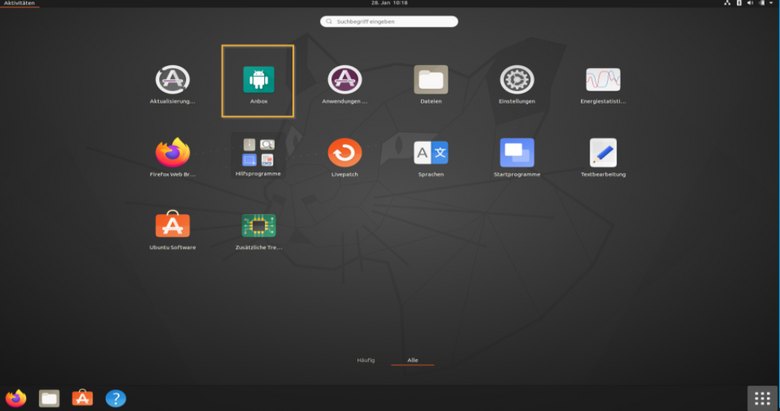
Beim ersten Login im Play Store müssen Sie zur Anmeldung ihren Benutzernamen und das Kennwort zu Ihrem Google-Konto eingeben. Sofern Sie eine 2-Wege-Authentifizierung nutzen, bestätigen Sie den Zugriff ihres PCs mit Ihrem Android-Smartphone.
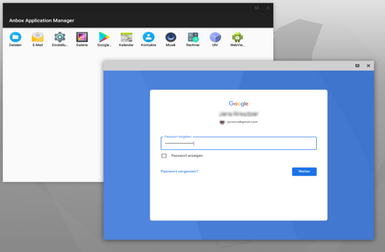
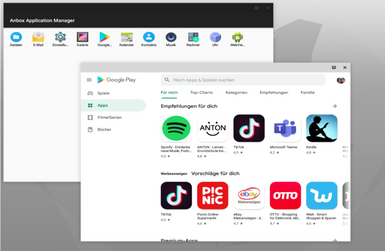
Fazit
Anbox kann in allen Linux-Systemen installiert werden, die Snaps unterstützen. Anbox wird hierzu, wie beschrieben, mit einer manuellen Installation per Kommandozeilenbefehlen eingerichtet. Dabei werden mehrere Kernelmodule installiert, für deren Installation Root-Rechte benötigt werden. Weitere Infos finden Sie unter https://anbox.io/.